Icecreme Screen Recorder er en af de bedste skærmoptagelsessoftware på markedet. Hvis du søger efter skærmoptager i Google-motoren, er chancerne for, at Icecream vises på den første side. I lighed med anden software skal du betale for det.
Dog bør du lære mere om det, før du åbner din tegnebog, f.eks. Hvad Icecream Screen Recorder virkelig kan gøre, om det er værd at du prøver, og meget mere. Desuden vil dette indlæg dele dig tre alternative løsninger.
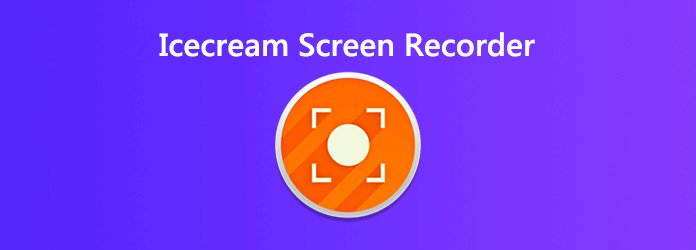
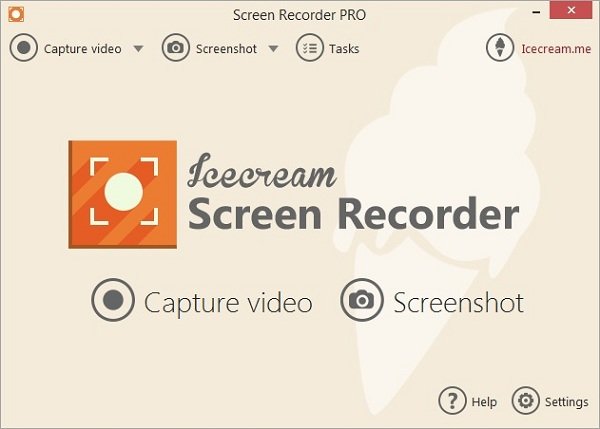
Icecream Screen Recorder er et værktøj, der giver dig mulighed for at fange ethvert område på din skærm enten som en video eller et skærmbillede. Med det kan spillere optage gameplay på skrivebordet, lærere kan producere videotutorials og mere. Du kan få fire tilstande fra Icecream Screen Recorder:
1. Optag video: Optag skrivebordet i fuld skærm, brugerdefineret område eller specifikt vindue. Du kan beslutte at vise musen eller ej.
2. Fangst af spil: Optag gameplay i 25, 30, 45 og 60FPS og gem optagelse som AVI eller MP4.
3. Screenshot: Tag skærmbilleder til fuld skærm, brugerdefineret område eller autodetekteret område og gem som JPG eller PNG.
4. Optag lyd: Optag lyd med din foretrukne bitrate.
FORDELE
ULEMPER
Du skal forstå, at Icecream Screen Recorder ikke er den eneste måde at optage din skærm på. Her identificerer vi tre bedste alternative løsninger.
AnyMP4 Screen Recorder er en fleksibel skærmoptager. For begyndere giver den brugervenlige interface dig let det, du ønsker. Yderligere kan avancerede brugere få omfattende tilpassede indstillinger og bonusværktøjer.
Fordele:
Ulemper:
Sikker download
Sikker download
Sådan bruges det bedste alternativ til Icecream Screen Recorder
Trin 1: Installer skærmoptager
Først skal du installere den bedste skærmoptager på din computer og derefter starte den. Plukke Video-optager for at åbne hovedvinduet. Klik på Gear for at åbne dialogboksen Præferencer, og indstil derefter output og flere indstillinger.

Trin 2: Optag din skærm
Nu ser du fire indstillinger i vinduet. Tænde for Skærm og indstil optagelsesområdet baseret på dit behov. Det kan optage fuld skærm eller brugerdefineret region. Vælg derefter lydindgangskilden. System Soundbruges for eksempel til optagelse af lyd fra dit system. Det Mikrofon kan optage stemme via din mikrofon. For at føje dit ansigt til skærmoptagelse skal du aktivere Webcam.
Efter opsætningen skal du klikke på REC knappen, og gør det, du vil optage på din skærm. Under processen kan du tilføje tekst og malerier med Pen værktøj eller lav skærmbilleder med Kamera .

Trin 3: Eksporter skærmoptagelse
Vent til skærmoptagelsesopgaven er forbi, og klik på Stands knap. Derefter får du vist forhåndsvisningsvinduet. Kontroller optagelsen, og brug Clip værktøj til at fjerne uønskede rammer. Endelig, ramt Gem for at eksportere den til din harddisk.

Enhver MP4 Gratis Online Screen Recorder er det bærbare alternativ til Icecream Screen Recorder. Det kan gøre, hvad du vil uden softwareinstallation. Desuden er det helt gratis at bruge i enhver browser.
Fordele:
Ulemper:
Sådan optages skærmen uden installation
Trin 1: Besøg webskærmoptageren, og klik på Start Recording for at få adgang til løfteraketten.
Trin 2: Åbn Lokal område dialog ved at trykke på Gear ikon. Indstil outputformat og destinationsmappe.
Trin 3: Aktivér Skærm , Systemkrav lyd, og indstil optageareal og lydstyrke. For at tilføje dine reaktioner skal du tænde Webcam , Mikrofon; Ellers skal du deaktivere dem.
Trin 4: Klik på REC knap og start skærmoptagelse. Når det er færdigt, skal du trykke på Stands knappen, og den gemmes som din indstilling.
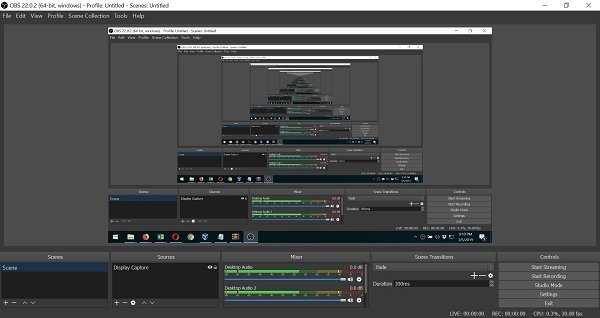
OBS Studio er et open source-projekt og et gratis alternativ til Icecream Screen Recorder. Selvom det er lidt svært at lære, kan folk, der har et begrænset budget, bruge det til at fange skærmen gratis.
Fordele:
Ulemper:
Er Icecream Screen Recorder sikkert?
Icecream Screen Recorder er et godkendt program, hvis du downloader det fra det officielle websted eller pålidelige kilder. Så det er sikkert og sikkert.
Hvor længe kan Icecream Screen Recorder optage?
Hvis du har købt Icecream Screen Recorder, har den ikke længden på optagelængden. Outputfilen bliver dog meget stor, hvis du optager over en time.
Har Icecream Screen Recorder vandmærke?
Den gratis prøveperiode tilføjer vandmærke til din skærmoptagelse. For at fjerne det, skal du betale for en licens.
Denne artikel har gennemgået en af de bedste skærmoptagelsessoftware, Icecream Screen Recorder. Det kan imødekomme dit grundlæggende krav om skærmoptagelse og skærmbillede. Men det er ikke en perfekt applikation. Derfor delte vi de bedste alternativer. EnhverMP4-skærmoptager tilbyder for eksempel funktioner på pro-niveau på den måde, som alle nemt kan mestre. Flere problemer eller bedre henstillinger? Efterlad din besked nedenfor.